- Die Beschreibung für Ereignis-ID 14 aus der Quelle nvlddmkm kann nicht gefunden werden Der Fehler bezieht sich hauptsächlich auf PCs mit NVIDIA-Grafikkarte.
- Außerdem werden die Minidump-Dateien oder eine Kompatibilitätsproblem zwischen den RTX-Karten und AMD-CPUs kann auch das sein Mögliche Ursache für Systemabstürze und Einfrieren.
- Manchmal kann der Fehler auch aufgrund von Speicherproblemen, Überhitzung der GPU oder schwankenden Temperaturen des Netzteils auftreten.

XINSTALLIEREN SIE, INDEM SIE AUF DIE DOWNLOAD-DATEI KLICKEN
Diese Software hält Ihre Treiber am Laufen und schützt Sie so vor häufigen Computerfehlern und Hardwareausfällen. Überprüfen Sie jetzt alle Ihre Treiber in 3 einfachen Schritten:
- Laden Sie DriverFix herunter (verifizierte Download-Datei).
- Klicken Scan starten um alle problematischen Treiber zu finden.
- Klicken Treiber aktualisieren um neue Versionen zu erhalten und Systemstörungen zu vermeiden.
- DriverFix wurde heruntergeladen von 0 Leser in diesem Monat.
Friert Ihr PC ziemlich oft ein oder stürzt er mit dem Fehler nvlddmkm Event ID 14 ab? Dieser Fehler tritt normalerweise auf, wenn Sie ein Spiel spielen oder ein grafikintensives Programm ausführen.
Dieser Fehler kann meistens bei Laptops/PCs mit auftreten NVIDIA- oder AMD-Grafikkarten und ist durchaus üblich.
Was verursacht den Absturz von Nvlddmkm?
Während die Hauptursache des Fehlers ein schlechter NVIDIA-Grafiktreiber ist, könnte es andere Möglichkeiten für dieses Problem geben:
- Speicherproblem – In einigen Fällen können Sie den Fehler aufgrund falscher Speichertimings oder Spannungen sehen, oder nicht genug Speicher.
- Ein Problem mit dem Netzteil – Unzureichende Stromversorgung des Netzteils oder ein Fehler kann zum Fehler nvlddmkm Event ID 14 führen.
- Problem mit dem Anzeigetreiber – Dies ist, wenn die Grafiktreiber sind nicht korrekt installiert, oder aufgrund von Treiberkonflikten.
- Defekte Grafikkarte – Wenn die Grafikkarte selbst beschädigt ist oder aufgrund von Überhitzung der GPU.
- Veraltetes BIOS – Wenn Sie eine AMD-Grafikkarte verwenden und das BIOS nicht aktualisiert wird, kann der Fehler auftreten.
Glücklicherweise haben wir einige bewährte Lösungen gefunden, die von Benutzern in verschiedenen Foren getestet wurden und Ihnen helfen können, den Fehler nvlddmkm Event ID 14 zu beheben.
Wie behebe ich den nvlddmkm-Ereignis-ID-14-Fehler?
Bevor Sie mit den folgenden primären Methoden fortfahren, zögern Sie nicht:
- Aktualisieren Sie das BIOS auf die neueste Version.
- Überprüfen Sie, ob das Motherboard über die neuesten Treiber verfügt.
- Untertakten Sie Ihre GPU.
- Stellen Sie sicher, dass die gesamte Hardware auf dem Motherboard richtig eingestellt ist.
- Deinstallieren Sie das Display oder den Nvidia-Treiber.
- Installieren Sie die neueste Version des Treibers von der Website des Herstellers erneut.
Wenn die oben genannten Schritte Ihnen nicht helfen, das Problem zu lösen Die Beschreibung für Ereignis-ID 14 aus der Quelle nvlddmkm kann nicht gefunden werden Fehler haben wir einige von Benutzern getestete Lösungen zu Ihrer Rettung.
1.1 Führen Sie einen Speichertest durch
- Drücken Sie die Gewinnen + R Tasten gleichzeitig, um die zu starten Laufen Konsole.
- Typ mdsched.exe in das Suchfeld ein und klicke Eingeben zum Laufen Windows-Speicherdiagnose Werkzeug.
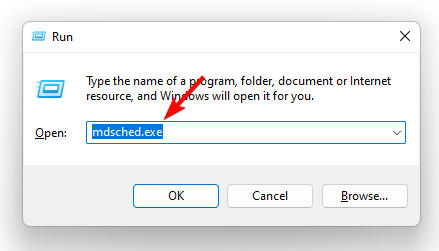
- Sie können die Option jetzt auswählen Jetzt neustartenund auf Probleme prüfen (empfohlen).
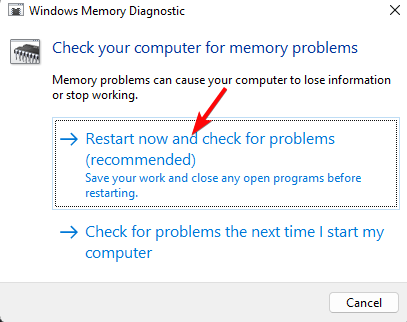
Dies wird einige Zeit in Anspruch nehmen, warten Sie also geduldig, während der PC neu startet, und das Tool wird den RAM auf Fehler testen. Wenn es gefunden wird, werden die Ergebnisse angezeigt, und Sie können dann den Fehler nvlddmkm Event ID 14 entsprechend beheben.
1.2 Führen Sie einen Belastungstest durch
Sie können die GPU auch einem Stresstest unterziehen, um zu überprüfen, ob Ihr Laptop stabil läuft, und dies möglicherweise beheben Die Beschreibung für Ereignis-ID 14 aus der Quelle nvlddmkm kann nicht gefunden werden Fehler.
Wir empfehlen auch einige der beste Hardware-Diagnose-Tools um den Systemstabilitätstest von RAM, CPU und GPU Ihres Windows 11-PCs durchzuführen.
- Video-TDR-Fehler nvlddmkm.sys: Was es ist und wie es behoben wird
- So aktualisieren Sie den Grafiktreiber unter Windows 11: Nvidia, Intel, AMD
- So verwenden Sie DDU (Display Driver Uninstaller) unter Windows 10/11
- Die 7 besten Treiber-Entferner, um alles vollständig zu deinstallieren
2. Deaktivieren Sie X.M.P in Ihrem BIOS
- Greifen Sie auf die BIOS-Einstellungen zu auf Ihrem PC.
- Gehen Sie zum Extreme Memory Profile (X.M.P) Option und wählen Sie aus Behinderte.
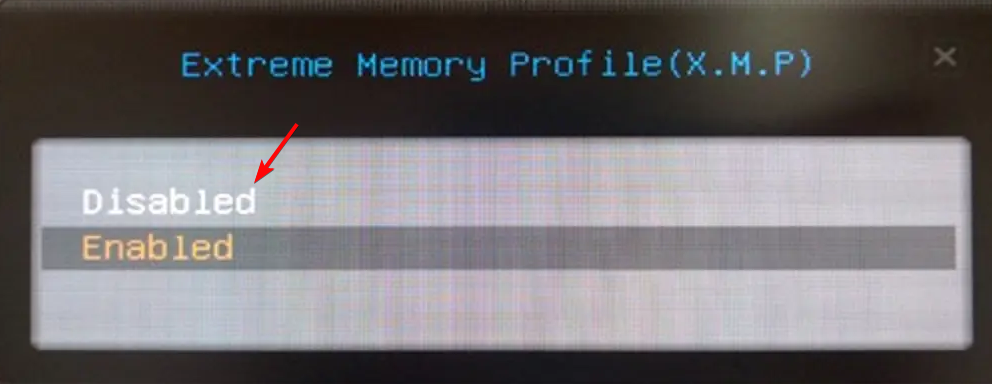
- Starten Sie Ihren PC neu und prüfen Sie, ob der Fehler weiterhin angezeigt wird.
Einige Benutzer haben diese Lösung ausprobiert, und sie hat ihnen offensichtlich geholfen, den Fehler nvlddmkm Event ID 14 zu beheben.
3. NVIDIA-Einstellungen ändern
- Öffne das NVIDIA-Systemsteuerung, erweitere das 3D-Einstellungen Abschnitt auf der linken Seite, und klicken Sie auf 3D-Einstellungen verwalten.
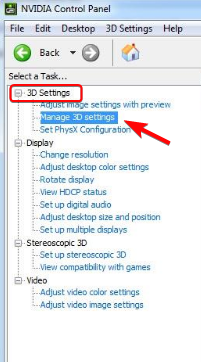
- Hier gehen Sie zum Globale Einstellungen Registerkarte und klicken Sie auf Energieverwaltungsmodus.
- Wählen Sie nun aus Lieber Höchstleistung aus der Dropdown-Liste.
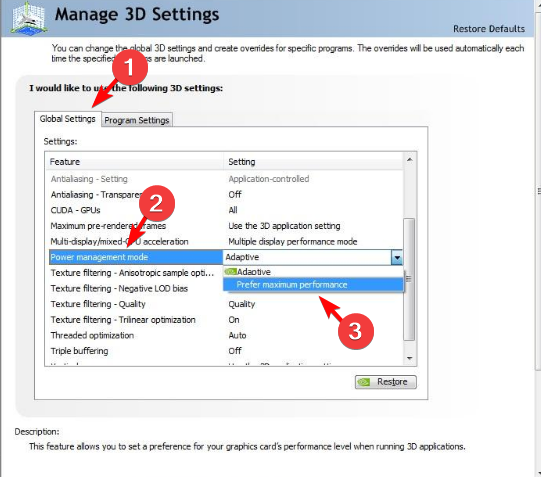
Sie können Ihren PC jetzt neu starten, und Sie sollten nichts sehen DerBeschreibung für Ereignis-ID 14 aus Quelle nvlddmkm kann nicht gefunden werden Fehler wieder.
Gleichzeitig können Sie auch unserem Beitrag folgen Reparieren und Wiederherstellen beschädigter Systemdateien(gilt auch für Windows 11).
Außerdem laut einigen Benutzern sogar Löschen von Speicherauszugsdateien hat ihnen geholfen, den nvlddmkm-Ereignis-ID-14-Fehler zu beseitigen.
Alternativ können Sie auch Deaktivieren Sie die hardwarebeschleunigte GPU-Planung Funktion, und dies kann Ihnen helfen, das Problem zu beheben.
Wenn Ihr PC jedoch immer noch abstürzt oder einfriert oder ein Problem mit der Grafikkarte vorliegt, können Sie uns dies im Kommentarfeld unten mitteilen.
Haben Sie immer noch Probleme? Beheben Sie sie mit diesem Tool:
GESPONSERT
Wenn die obigen Ratschläge Ihr Problem nicht gelöst haben, können auf Ihrem PC tiefere Windows-Probleme auftreten. Wir empfehlen Herunterladen dieses PC-Reparatur-Tools (auf TrustPilot.com als „Großartig“ bewertet), um sie einfach anzusprechen. Klicken Sie nach der Installation einfach auf die Scan starten Taste und drücken Sie dann auf Alles reparieren.

![Windows 10 Creators Update unterbricht Windowed G-Sync [FIX]](/f/c87a7feb0ca5a6be0e2ee1b1f3439a45.jpg?width=300&height=460)
